При установке XAMPP для Windows, он автоматически настраивает среду для работы с PHP, но не всегда очевидно, где именно находится исполняемый файл php.exe. Этот файл необходим для запуска команд PHP через консоль и для работы различных скриптов. Основное местоположение php.exe скрыто в структуре папок XAMPP, и важно знать, где именно его искать для эффективного использования.
По умолчанию XAMPP устанавливается в папку C:\xampp. Внутри этой директории вам нужно перейти в папку php, которая и содержит файл php.exe. Таким образом, путь будет выглядеть как C:\xampp\php\php.exe. Это место стандартное для большинства установок XAMPP, если только не были внесены изменения в пути во время установки или в процессе настройки.
Если XAMPP был установлен в другую директорию, необходимо искать папку php в директории, куда был установлен XAMPP. Для этого откройте папку, где находится XAMPP, и найдите файл php.exe внутри подкаталога php. Также, если вы хотите запускать PHP скрипты через командную строку, не забывайте добавить путь к php.exe в переменную окружения PATH, чтобы вы могли запускать PHP из любой директории.
Поиск файла php.exe в папке установки XAMPP
Чтобы найти файл php.exe, откройте папку, в которую был установлен XAMPP. Внутри этой папки перейдите в подкаталог «php». Стандартное расположение файла php.exe будет в папке «C:\xampp\php». Это и есть основной путь к PHP-исполнителю для работы с командной строкой или для запуска скриптов в консольном режиме.
Если вы не можете найти файл в указанной папке, возможно, XAMPP был установлен в другой директории. В этом случае воспользуйтесь функцией поиска в проводнике Windows. Для этого откройте проводник, выберите диск, на который был установлен XAMPP, и введите в строку поиска «php.exe». Этот метод поможет быстро найти нужный файл, если путь установки был изменён.
Также стоит помнить, что XAMPP включает в себя различные версии PHP, и в некоторых случаях могут быть установлены несколько версий PHP. Файл php.exe будет находиться в папке соответствующей версии. Чтобы определить, какую версию PHP использует ваша система, откройте командную строку и выполните команду:
php -v
Как настроить путь к php.exe в системных переменных Windows
Чтобы система могла находить php.exe при запуске команд из командной строки, нужно добавить путь к исполнимому файлу PHP в переменные среды Windows.
Для этого выполните следующие шаги:
1. Откройте меню «Пуск» и в строке поиска введите «Системные переменные». Выберите «Изменение системных переменных среды».
2. В открывшемся окне нажмите кнопку «Переменные среды».
3. В разделе «Системные переменные» найдите переменную «Path» и выберите «Изменить».
4. Нажмите «Создать» и укажите путь к папке, в которой находится файл php.exe. Например, для стандартной установки XAMPP это будет: C:\xampp\php.
5. После добавления пути нажмите «ОК», чтобы сохранить изменения.
6. Закройте все окна и перезапустите командную строку. Теперь команда php должна быть доступна из любого места в системе.
Для проверки откройте командную строку и введите команду php -v. Если путь настроен правильно, система отобразит версию PHP.
Путь к php.exe в XAMPP для Windows 32-bit и 64-bit версий

В XAMPP для Windows путь к исполняемому файлу PHP, php.exe, зависит от версии операционной системы и установленной конфигурации XAMPP. В 32-битной и 64-битной версиях XAMPP этот путь может немного отличаться, однако основные принципы остаются одинаковыми.
Для версии XAMPP, установленной в стандартную папку, путь к файлу php.exe будет следующим:
Для 32-битной версии: C:\xampp\php\php.exe
Для 64-битной версии: C:\xampp\php\php.exe
Этот путь актуален для большинства стандартных установок. Однако, если XAMPP был установлен в нестандартную директорию, например, на другой диск или в отдельную папку, путь будет соответствовать новому местоположению. Например, если XAMPP установлен в папку D:\xampp, то путь к php.exe будет: D:\xampp\php\php.exe.
Кроме того, для точной проверки можно использовать команду в командной строке: where php. Она покажет путь к php.exe, если путь был добавлен в системную переменную PATH, или выведет ошибку, если путь не настроен.
Важно помнить, что в зависимости от конфигурации XAMPP для 32-битной и 64-битной версии могут использоваться разные версии PHP. Например, для 32-битной версии может быть использована версия PHP, предназначенная для 32-битных систем, а для 64-битной – соответствующая 64-битная версия. Проверить текущую версию PHP можно с помощью команды: php -v.
Использование командной строки для нахождения php.exe

Для поиска файла php.exe в XAMPP на Windows можно воспользоваться командной строкой, что позволяет точно указать местоположение исполнимого файла PHP без необходимости вручную искать его в проводнике.
Ниже описан пошаговый процесс использования командной строки:
- Откройте командную строку. Для этого нажмите Win + R, введите
cmdи нажмите Enter. - Перейдите в каталог, где установлен XAMPP. Обычно это
C:\xampp, если не изменялись настройки по умолчанию. Для этого используйте командуcd C:\xampp. - Выполните команду для поиска php.exe:
dir /s /b php.exe. Эта команда осуществит поиск по всем подкаталогам XAMPP, начиная с текущей директории. - Если файл найден, командная строка отобразит полный путь к php.exe. Например:
C:\xampp\php\php.exe. - Если вы хотите сразу запустить php.exe, можно указать полный путь к файлу:
C:\xampp\php\php.exe.
Такой способ поиска полезен, если вы не знаете точное расположение php.exe или не хотите открывать графический интерфейс для поиска файла.
Проверка версии php.exe через командную строку

Для проверки версии PHP, установленной в XAMPP, через командную строку, откройте «Командную строку» (CMD) или «PowerShell». После этого выполните следующие шаги:
1. Перейдите в папку, где находится файл php.exe. Обычно он расположен в каталоге C:\xampp\php. Для этого введите команду:
cd C:\xampp\php
2. Чтобы проверить текущую версию PHP, выполните команду:
php -v
Эта команда выведет информацию о версии PHP, установленной в XAMPP. Например, результат может выглядеть так:
PHP 7.4.3 (cli) (built: Feb 21 2020 17:29:06) ( NTS )
3. Если команда php -v не работает, убедитесь, что путь к PHP добавлен в переменную окружения PATH. Это можно сделать, отредактировав системные переменные и добавив путь к папке с PHP (например, C:\xampp\php) в список PATH.
Используя эти шаги, можно быстро проверить версию PHP, что полезно при настройке окружения или диагностике проблем с совместимостью.
Где находится php.exe в контейнерах XAMPP для локальных серверов

При установке XAMPP на Windows, PHP работает внутри контейнера, и его исполнимая версия php.exe находится в директории, относящейся к установленному пакету XAMPP. Важно понимать, что XAMPP использует структуру папок, в которой каждый компонент (Apache, MySQL, PHP и другие) размещён в своём каталоге.
По умолчанию, php.exe в XAMPP можно найти по следующему пути:
- C:\xampp\php\php.exe
Если путь установки XAMPP отличается (например, при установке на другом диске или в пользовательской директории), то путь будет выглядеть соответственно, но всегда будет начинаться с каталога, где установлен сам XAMPP. Важный момент: XAMPP для Windows имеет строгую организацию файлов, и php.exe всегда будет располагаться именно в каталоге «php».
Чтобы проверить точный путь к php.exe в текущей настройке XAMPP, выполните следующие шаги:
- Откройте папку, в которую вы установили XAMPP.
- Перейдите в подкаталог «php».
- Найдите файл php.exe.
Также можно проверить местоположение php.exe через командную строку. Для этого откройте командную строку и выполните команду:
- cd C:\xampp\php
- php -v
Эта команда выведет информацию о версии PHP, если php.exe доступен в указанном каталоге. Если путь изменён или PHP не установлен должным образом, командная строка выдаст ошибку.
Если вам необходимо настроить доступ к php.exe в других приложениях или скриптах, укажите полный путь к файлу, например: C:\xampp\php\php.exe. В случае использования различных инструментов для разработки, таких как редакторы кода или IDE, важно правильно настроить конфигурацию, чтобы они могли использовать нужный php.exe из XAMPP.
Как изменить настройки php.ini для работы с php.exe в XAMPP
Для правильной работы PHP в XAMPP необходимо настроить файл php.ini, который содержит параметры конфигурации для PHP. Чтобы изменить настройки, выполните следующие шаги:
1. Откройте XAMPP и перейдите в папку установки XAMPP. Обычно это C:\xampp, но путь может изменяться в зависимости от того, где вы установили XAMPP.
2. Найдите файл php.ini в каталоге C:\xampp\php. Это основной конфигурационный файл для PHP.
3. Для редактирования файла откройте его в любом текстовом редакторе с правами администратора, например, в Notepad++ или Visual Studio Code.
4. Внесите необходимые изменения в настройки. Например, если требуется изменить максимальный размер загружаемых файлов, найдите параметр upload_max_filesize и измените его значение (по умолчанию 2MB). Аналогично, для изменения лимита времени выполнения скриптов используйте параметр max_execution_time.
5. Если PHP необходимо настроить для работы с командной строкой (через php.exe), убедитесь, что в php.ini активированы соответствующие расширения. Например, для работы с MySQL вам нужно убедиться, что строка extension=mysqli не закомментирована (удалите точку с запятой в начале строки, если она есть).
6. После внесения изменений сохраните файл и перезапустите сервер Apache через панель управления XAMPP. Для этого нажмите на кнопку «Stop», а затем «Start» рядом с Apache.
Эти шаги помогут вам настроить PHP для работы через командную строку и с веб-сервером Apache в XAMPP, обеспечив корректную работу всех необходимых функций.
Ошибки при поиске php.exe и способы их устранения

1. Ошибка в пути установки XAMPP.
Если путь к установке XAMPP был изменён или папка с XAMPP была перемещена, это может повлиять на местоположение php.exe. Чтобы устранить ошибку, нужно вернуться в каталог, куда был установлен XAMPP, и проверить путь к исполняемому файлу. По умолчанию php.exe находится в папке C:\xampp\php\. Убедитесь, что в настройках путей Windows указана правильная директория.
2. Неактивный или повреждённый файл php.exe.
В случае повреждения файла php.exe XAMPP может не запускаться корректно, а попытки поиска файла будут бесполезны. Для устранения проблемы можно переустановить XAMPP или скачать новый файл php.exe, если это возможно, с официального сайта. Также проверьте, не блокирует ли антивирус файл или не помечен ли он как вредоносный.
3. Ошибки в конфигурации XAMPP.
Иногда php.exe не находится из-за неверной конфигурации самого XAMPP. Это может быть связано с неправильными настройками в конфигурационных файлах, таких как php.ini или httpd.conf. Внимательно проверьте файлы конфигурации и убедитесь, что пути к PHP и другим компонентам указаны правильно. Если после изменений XAMPP не запускается, восстановите файлы конфигурации из резервной копии или сбросьте настройки к дефолтным.
4. Проблемы с системными переменными PATH.
Если вы добавляли PHP в переменные окружения Windows, это может вызвать конфликт с другими версиями PHP, установленными в системе. Чтобы решить эту проблему, проверьте переменные окружения в разделе «Система» -> «Переменные среды». Убедитесь, что путь к XAMPP указан корректно, и не имеется других конфликтующих путей.
5. Повреждения реестра Windows.
Иногда проблемы с поиском php.exe связаны с повреждением реестра Windows. В этом случае можно воспользоваться утилитами для очистки и восстановления реестра или вручную исправить записи, связанные с XAMPP. Это поможет устранить проблемы с запуском программы и корректной работы файлов PHP.
Каждый из этих методов может помочь в устранении ошибок, связанных с поиском php.exe. Основная рекомендация – внимательно следить за настройками и путями, чтобы избежать ошибок в будущем.
Вопрос-ответ:
Где можно найти файл php.exe в XAMPP для Windows?
Файл php.exe в XAMPP для Windows можно найти в папке, где установлен XAMPP. Обычно он находится по пути: C:\xampp\php\php.exe. Это исполнимый файл PHP, который используется для работы с сервером и выполнения PHP-скриптов.
Как проверить, установлен ли PHP на моем компьютере через XAMPP?
Для проверки установки PHP через XAMPP нужно открыть командную строку и ввести команду `php -v`. Если PHP установлен и настроен правильно, вы увидите информацию о версии PHP, которая используется в XAMPP. Убедитесь, что путь к XAMPP добавлен в переменную среды PATH, если команда не работает.
Можно ли изменить путь к php.exe в XAMPP для Windows?
Да, путь к php.exe можно изменить в XAMPP. Для этого необходимо отредактировать файл `php.ini` или настроить сервер Apache так, чтобы он использовал другой путь. Однако для большинства пользователей путь по умолчанию в C:\xampp\php\ обычно подходит, и менять его не нужно.
Почему php.exe не запускается в XAMPP для Windows?
Причины, по которым php.exe может не запускаться в XAMPP, могут быть разные. Это могут быть проблемы с конфликтующими программами, неправильная настройка конфигурационных файлов или повреждение самого файла php.exe. Также стоит проверить, не заблокирован ли файл антивирусом или другим защитным ПО, и правильно ли настроен путь к PHP в системе.
Как запустить php.exe вручную в XAMPP?
Чтобы запустить php.exe вручную в XAMPP, откройте папку, где установлен XAMPP, и найдите файл php.exe в директории C:\xampp\php\. Затем откройте командную строку, перейдите в эту папку с помощью команды `cd C:\xampp\php\` и введите `php -S localhost:8000`, чтобы запустить встроенный сервер PHP. Это позволит вам запускать PHP-скрипты без использования Apache.
Где найти файл php.exe в XAMPP для Windows?
Чтобы найти файл php.exe в XAMPP для Windows, нужно выполнить несколько простых шагов. Откройте папку, куда был установлен XAMPP (по умолчанию это C:\xampp). Затем перейдите в папку «php». В этой папке вы найдете файл php.exe, который является исполняемым файлом PHP. Это основной файл, который используется для работы с PHP в XAMPP. Он также может понадобиться для настройки и работы с командной строки или для использования PHP в других инструментах разработки.